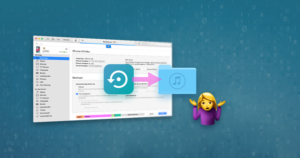Kako napraviti viseći uvlaku u Google dokumentima
Google dokumenti je fantastičan besplatan alat za stvaranje i uređivanje naših dokumenata. Nažalost, mnoge su značajke puno bolje u web verziji, dok aplikacija nedostaje. U ovom ćemo članku razgovarati o tome kako napraviti uvlačenje uvlačenja u Google dokumentima. Krenimo.
Ako želite napraviti viseći uvlaku u Google dokumentima. Kao što je to jedini način putem web verzije. To je zato što vam aplikacije ne dopuštaju podešavanje ravnala ni u jednom dokumentu. A vladar je presudan za stvaranje ove uvlake.
Pročitajte više i saznajte kako to napraviti bez previše napora.
Polazeći
Da biste u Google dokumentima dobili viseću uvlaku, potreban vam je samo Google račun i vaš pristup internetu. Nažalost, iOS i Android aplikacije za Google dokumente ne omogućuju vam da vidite i prilagodite ravnalo. Kao što je gore spomenuto, presudno je za izradu viseće uvlake.
avast visoka upotreba procesora Windows 10
Međutim, mobilne se aplikacije najbolje koriste za pregled dokumenata, dok je web verzija daleko bolja za uređivanje dokumenata. Također, zdrav je razum da je pisanje i uređivanje dokumenata puno lakše na računalu nego na mobitelu ili tabletu.
Svaki za svoje, ali ako želite naučiti kako napraviti ove uvlake. Tada ćete se morati prebaciti na web Google Docs. Prijavite se na svoje Google račune i pročitajte daljnje upute.
Kako stvoriti uvlaku u Google dokumentima?
Bez daljnjeg odlaganja, krenimo odmah s uvlačenjem u Google dokumente (Mreža):
- Pokrenite Google dokumente u bilo kojem pregledniku na računalu i prijavite se.
- Otvorite dokument koji želite urediti.
- Obavezno odmah omogućite ravnalo. Kliknite karticu Pogled (gornji lijevi kut zaslona). A zatim s padajućeg izbornika odaberite Prikaži ravnalo.
- Na početku vladara primijetit ćete dvije plave strelice. Jedna je oznaka uvlake za vaš prvi redak, a druga je oznaka lijeve uvlake. Oni vam pokazuju put kojim će vaš tekst ići. Da biste napravili uvlaku, odaberite odlomke koje želite prilagoditi.
- Kliknite gornju oznaku (uvlaka prvog retka) i povucite je udesno. Budući da je ovo osjetljiv gumb, slobodno zumirajte svoj preglednik.
- Dok povlačite, pojavit će se linija koja će vam pokazati duljinu uvlake (u inčima). Kada otpustite oznaku prvog retka. Tada će se stavci staviti u skladu s tim, a prvi redak pokazuje uvlačenje.
- Ako koristite lijevu oznaku uvlake, možete napraviti uvlaku za cijeli odlomak, a ne samo za prvi redak. Odaberite odjeljak (dijelove) i povucite donju (lijevu uvlaku) oznaku udesno. Kad ga otpustite, svi će se retci odlomaka pomaknuti udesno.
Kako stvoriti viseći uvlaku u Google dokumentima?
Upravo ste naučili kako napraviti redovite uvlake u Google dokumentima. Evo kako stvarate viseći uvlaku:
- Viseća (ili negativna) uvlaka koristi se kombiniranjem obje uvlake. Negativna uvlaka je kada su svi retci odlomka uvučeni, ali prvi. Najčešće ćete stvoriti viseći uvlaku za bibliografije, citiranje i referenciranje. Ako želite započeti, odaberite odjeljak (dijelove) i povucite donju oznaku (uvlaka ulijevo) udesno.
- Zatim povucite gornju oznaku (uvlaka prvog retka) lijevo od ravnala.
- To će negirati uvlačenje prvog retka u vašim odlomcima. Svi retci odlomaka osim prvog bit će uvučeni
Međutim, stvaranje visećeg uvlačenja u Google dokumentima jednostavno je kao to. Osim toga, možete se poigrati uvlakama pomoću opcija smanjivanja i povećanja uvlačenja. Trebali bi biti u gornjem desnom kutu zaslona, odmah iznad ravnala.
Korištenjem ovih opcija možete smanjiti ili također povećati udubljenje za pola centimetra po kliku na svakom od gumba. Oznake su puno bolji način uvlačenja po vašoj želji.
Sretno
Ako ovo tražite, onda ste najvjerojatnije student ili pisac koji radi na papiru. Visina uvlake u Google dokumentima vrlo je korisna za citiranje, najvjerojatnije u MLA formatu. Možda samo pravite popis u dokumentu i želite da izgleda bolje.
Zaključak
Dobro, to je bilo sve narode! Nadam se da vam se sviđa ovaj članak i da vam je od pomoći. Pošaljite nam svoje povratne informacije. Također ako imate dodatnih problema i upita vezanih uz ovaj članak. Zatim nas obavijestite u odjeljku za komentare u nastavku. Uskoro ćemo vam se javiti.
Ugodan dan!
upravljački program za samsung galaxy s7
Također pogledajte: Najbolji skinovi kišomera za prilagodbu računala